Como conectar iPad a TV y juego iPad en la TV (Yosemite incluido)
Es una tendencia muy común hoy en día para descargar y ver un vídeo en nuestro iPad o cualquier otro dispositivo móvil . La principal razón que hay una enorme biblioteca de videos disponibles en línea . Es no sólo acerca de la conveniencia, sino también la capacidad de acceder a los archivos de los medios de comunicación fuera de línea para el entretenimiento sobre la marcha. Sin embargo, el placer de ver un video en una pantalla más grande es todavía insustituible. Algunos de nosotros todavía puede conectar el iPad o nuestros dispositivos móviles a la TV para ver una película, Foto slideshow o etc en la comodidad de una sala de estar o dormitorio. Si es así, tendrás una gama de opciones como sigue para su consideración.

Opción 1: Videocámara A / Cable V
Usted necesitará un cable compatible con iPad. Si no ya lo tiene, usted puede coger fácilmente una cámara de video A / V cable en Amazon o eBay. Tiene tres bandas octavo pulgadas un V enchufe en un extremo y un tres-amarillo/rojo y blanco RCA conector en el otro. Alternativamente, también puede ver los archivos de vídeo almacenados en su iPad de forma inalámbrica en el televisor a través de la opción 2 o 4 .
Paso 1: Configurar opciones de vídeo de iPad en tu iPad
Nota : antes de configurar las opciones de vídeo, asegúrese de que el formato de archivo de vídeo es compatible para la reproducción de su iPad. De lo contrario, usted necesitará convertir de antemano con un conversor de vídeo . Vaya a Configuración Videos ajustes de vídeo desde el menú principal. Puedes ver los tres ajustes de vídeo: salida de TV, pantalla ancha y señal de TV. Defina la opción de "TV Out" a "Preguntar" y luego seleccione el sistema de televisión.
Si estás en Estados Unidos, puede establecer NTSC como la señal de TV. Abajo hay una lista de normas diferentes utilizados en todo el mundo:
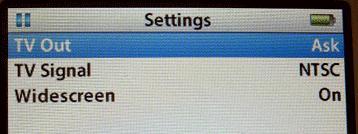
Paso 2: Conecta tu iPad a la TV
Inserte las tres bandas octavo pulgadas A / V Conecte su iPad y conecte el otro extremo a la TV:
Se realiza. Puedes ver el iPad en la TV y disfrutar de la vida digital.

Nota : Si desea transferir archivos de iPad a Mac/iTunes/iPod/iPad/iPhone, puede tratar de una herramienta de transferencia de archivos iPad potente y consulte la guía.
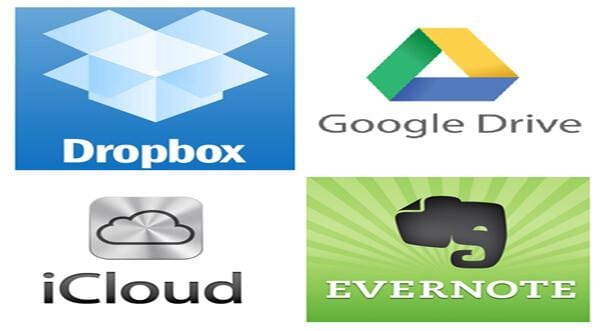
Opción 2: Inalámbricamente con almacenamiento en la nube
En vez de revolver a través con los cables, puede compartir y ver los videos en tu TV sin cables a través de la iPad. Todo lo que necesitas hacer es subir los videos o guardados en el almacenamiento en la nube. Hay uno dedicado a los iDevices, a saber, el iCloud. Por lo tanto, puede simplemente activar en tu iPad y luego seleccione el tipo de documentos o archivos que queremos realizar el backup y guarda en iCloud. También hay varias plataformas de almacenamiento de nube disponible si desea algunas alternativas para mirar.
Una vez que ha guardado el vídeo en iCloud u otra plataforma de almacenamiento Cloud, entrar a la cuenta de tu TV. Todo lo que necesitas hacer es buscar el archivo y seleccione para la reproducción. Además de poder ver los videos en su TV, usted también puede acceder al iCloud almacenadas los archivos en cualquier momento y en cualquier lugar necesita. Si usted tiene otras preguntas sobre cómo compartir tus vídeos desde y hacia un dispositivo a otro, leer en los Tipos comunes de intercambio de Video .

Opción 3: Cable HDMI y adaptador de
Aparte de la videocámara A / V cable, fácilmente puede utilizar un cable HDMI y el adaptador si tienes cualquier mentira alrededor. De lo contrario, también es una opción asequible si se va a comprar en línea. Conecta tu iPad a la TV con un cable HDMI y el adaptador es más sencillo en comparación con el color A / V tomas.
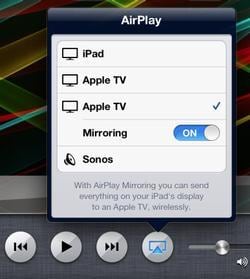
Opción 4: AirPlay al Apple TV
Si tienes un Apple TV y desea hacer uso de la función AirPlay en el iPad, por favor, asegúrese de que ambos estén conectados a la misma red Wi-Fi antes de empezar a hacer nada. Aparte de eso, también asegurar que su iPad se ejecuta por lo menos en iOS 5 y Apple TV en el último software de actualización. Después de eso, simplemente siga los siguientes pasos:
